2. Работа IP телефона с двумя радиосетями
Решаемые задачи
Управленческие:1. Попеременное управление двумя группами.
2. Одновременное управление двумя группами.
3. Координация двух групп.
Связные:
1. Попеременная ip-телефонная связь с двумя разнотипными радиосетями.2. Одновременная ip-телефонная связь с двумя разнотипными радиосетями.
Демонстрация работы
Решаемые задачи
Управленческие:1. Попеременное управление двумя группами.
2. Одновременное управление двумя группами.
3. Координация двух групп.
Связные:
1. Попеременная ip-телефонная связь с двумя разнотипными радиосетями.2. Одновременная ip-телефонная связь с двумя разнотипными радиосетями.
Демонстрация работы
-
Кнопка «1» на ip-телефоне
для речевой передачи в Радиосеть №1
-
Кнопка «2» на ip-телефоне
для речевой передачи в Радиосеть №2
-
Кнопка «3» на ip-телефоне
для речевой передачи в обе радиосети
-
Кнопка «0» на ip-телефоне
для приема речи из радиосетей
-
Кнопка «1» на ip-телефоне
для речевой передачи в Радиосеть №1
-
Кнопка «2» на ip-телефоне
для речевой передачи в Радиосеть №2
-
Кнопка «3» на ip-телефоне
для речевой передачи в обе радиосети
-
Кнопка «0» на ip-телефоне
для приема речи из радиосетей
Сборка схемы
1. Убедиться, что нужный SIP сервер настроен и доступен по сети, где создан sip-аккаунт для Метафоры.
2. Подключить Метафору к сети кабелем Ethernet.
3. Убедиться, что ip-телефон подключен к той же сети.
4. Подключить предварительно настроенный смартфон к Метафоре по Bluetooth.
Посмотреть инструкцию предварительной настройки смартфона.
5. Подключить радиостанции к Метафоре:
- Радиосеть № 1 в разъем R1
- Радиосеть № 2 в разъем R2
Настройка Метафоры
1. Настроить сеть Ethernet :
Сборка схемы
1. Убедиться, что нужный SIP сервер настроен и доступен по сети, где создан sip-аккаунт для Метафоры.
2. Подключить Метафору к сети кабелем Ethernet.
3. Убедиться, что ip-телефон подключен к той же сети.
4. Подключить предварительно настроенный смартфон к Метафоре по Bluetooth.
Посмотреть инструкцию предварительной настройки смартфона.
5. Подключить радиостанции к Метафоре:
- Радиосеть № 1 в разъем R1
- Радиосеть № 2 в разъем R2
Настройка Метафоры
1. Настроить сеть Ethernet :
-
1.1 Нажать иконку меню в левом верхнем углу экрана

-
1.2 Выбрать пункт Ethernet

-
1.3 Если есть поддержка DHCP, то выбрать DHCP и отправить настройки.

-
1.4 Если нет поддержки DHCP, то заполнить поля вручную и отправить настройки

-
1.1 Нажать иконку меню в левом верхнем углу экрана

-
1.2 Выбрать пункт Ethernet

-
1.3 Если есть поддержка DHCP, то выбрать DHCP и отправить настройки.

-
1.4 Если нет поддержки DHCP, то заполнить поля вручную и отправить настройки

2. Добавить SIP аккаунт :
Посмотреть инструкцию добавления SIP аккаунта
3. Установить "Открытый режим" в приложении на смартфоне :
2. Добавить SIP аккаунт :
Посмотреть инструкцию добавления SIP аккаунта
3. Установить "Открытый режим" в приложении на смартфоне :
-
3.1 Нажать кнопку «Голос»
-
3.2 Нажать кнопку выбора режима
-
3.3 В открывшемся меню выбрать иконку «Открытый режим»
-
3.4 Открытый режим установлен
-
3.1 Нажать кнопку «Голос»
-
3.2 Нажать кнопку выбора режима
-
3.3 В открывшемся меню выбрать иконку «Открытый режим»
-
3.4 Открытый режим установлен
4. Выбрать схему коммутации "Режим IP телефона, радиосети, тангента" в приложении на смартфоне :
4. Выбрать схему коммутации "Режим IP телефона, радиосети, тангента" в приложении на смартфоне :
-
4.1 Нажать кнопку «Голос», нажать кнопку выбора
схемы коммутации

-
4.2 Выбрать вкладку SIP

-
4.3 Выбрать схему коммутации «Режим IP телефона, радиосети, тангента»
-
4.4 Схема коммутации «Режим IP телефона, радиосети, тангента» установлена
-
4.1 Нажать кнопку «Голос», нажать кнопку выбора
схемы коммутации

-
4.2 Выбрать вкладку SIP

-
4.3 Выбрать схему коммутации «Режим IP телефона, радиосети, тангента»
-
4.4 Схема коммутации «Режим IP телефона, радиосети, тангента» установлена
5. Настройка и обозначение интерфейса схемы коммутации.
5. Настройка и обозначение интерфейса схемы коммутации.
-
5.1 Нажать на иконку SIP интерфейса
-
5.2 Нажать на поле «Учетная запись SIP»

-
5.3 Выбрать учетную запись SIP из списка

-
5.4 Нажать кнопку «Применить изменения»

-
5.5 Дождаться сообщения «Изменения применены» и вернуться на главный экран

-
5.6 SIP-аккаунт установлен на интерфейс схемы коммутации
-
5.1 Нажать на иконку
SIP интерфейса
-
5.2 Нажать на поле
«Учетная запись SIP»

-
5.3 Выбрать учетную запись SIP
из списка

-
5.4 Нажать кнопку
«Применить изменения»

-
5.5 Дождаться сообщения «Изменения применены» и вернуться на главный экран

-
5.6 SIP-аккаунт установлен на интерфейс схемы коммутации
6. Создать радиосеть :
6. Создать радиосеть :
7. Создать группу для радиосети № 1 :
7. Создать группу для радиосети № 1 :
8. Аналогично создать группу для радиосети № 2.
Имена и номера групп должны различаться :
8. Аналогично создать группу для радиосети № 2.
Имена и номера групп должны различаться :
9. Настройка обозначения интерфейсов схемы коммутации.
Данная настройка требуется для удобства работы с изделием при использовании смартфона в качестве абонентского оборудования. Канальные выходы R1 и R2 обозначаются номерами и именами радиогрупп.
Посмотреть инструкция обозначения интерфейсов на схеме коммутации
9. Настройка обозначения интерфейсов схемы коммутации.
Данная настройка требуется для удобства работы с изделием при использовании смартфона в качестве абонентского оборудования. Канальные выходы R1 и R2 обозначаются номерами и именами радиогрупп.
Посмотреть инструкция обозначения интерфейсов на схеме коммутации
Поговорить в эфир радиосети №1. В динамике IP-телефона должны услышать.
Поговорить в эфир радиосети №2. В динамике IP-телефона должны услышать.
Поговорить в эфир радиосети №1. В динамике IP-телефона должны услышать.
Поговорить в эфир радиосети №2. В динамике IP-телефона должны услышать.
На IP-телефоне нажать кнопку «1» и поговорить. Участники радиосети №1 должны услышать.
На IP-телефоне нажать кнопку «0», чтобы вернуться в режим прослушивания радиосетей.
На IP-телефоне нажать кнопку «1» и поговорить. Участники радиосети №1 должны услышать.
На IP-телефоне нажать кнопку «0», чтобы вернуться в режим прослушивания радиосетей.
На IP-телефоне нажать кнопку «2» и поговорить. Участники радиосети №2 должны услышать.
На IP-телефоне нажать кнопку «0», чтобы вернуться в режим прослушивания радиосетей.
На IP-телефоне нажать кнопку «2» и поговорить. Участники радиосети №2 должны услышать.
На IP-телефоне нажать кнопку «0», чтобы вернуться в режим прослушивания радиосетей.
На IP-телефоне нажать кнопку «3» и поговорить. Участники радиосетей должны услышать.
На IP-телефоне нажать кнопку «0», чтобы вернуться в режим прослушивания радиосетей.
На IP-телефоне нажать кнопку «3» и поговорить. Участники радиосетей должны услышать.
На IP-телефоне нажать кнопку «0», чтобы вернуться в режим прослушивания радиосетей.
